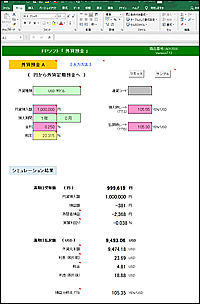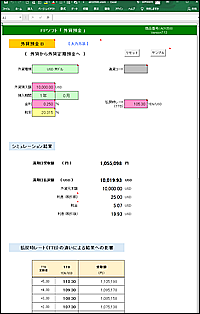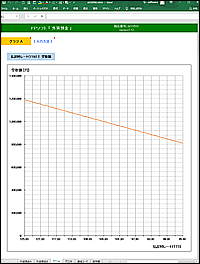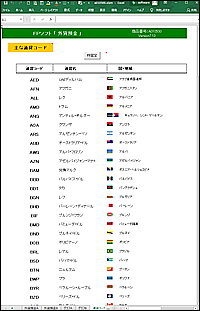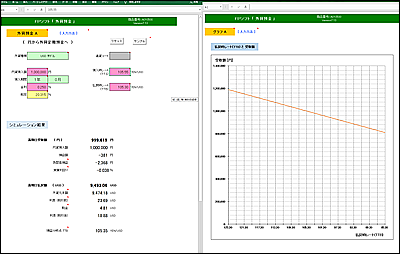FPソフトウエア研究所
FPソフト 「 外貨預金 」
説明書
商品番号 : A010500
タイトル : 外貨預金
分野 : 資産運用
ファイル名 : a010500.xlsm
発売日 : 2020/10/10 Version 7.13
目次
1.画像と印刷見本
2.概要
3.使用方法
4.備考
6.サポートと連絡先
7.使用許諾
8.履歴
1.画像と印刷見本
■ 画像 画像をクリックすると大きく表示されます。
『外貨預金A』
『外貨預金B』
『グラフA』
『通貨コード』
■ 印刷見本 (PDFファイル)
2.概要
本ソフトウエアは、外貨預金に関する計算を行います。
《 主な特徴 》
・ 外貨定期預金のシミュレーションを行います。
外貨定期預金に関して、預入金、金利、預入期間、為替レート(TTS・TTB)等を指定し、利息(税引前・後)、受取額(円貨・外貨)、損益額、損益分岐点、実質利回り、為替差損益などの投資情報を自動計算します。
・グラフおよび表で、為替変動リスクの検討に有用です。
為替レートの変動が収益に与える影響をシミュレーションします。
指定した払戻時の為替レート(TTB)の基準値を中心とする合計201個のTTB値から、受取額、損益額、実質利回り、為替差損益を計算し、その一覧表とグラフを作成します。
・ 預入額は、円貨と外貨のどちらでも入力できます。
預入額は、円貨入金(『外貨預金A』)、および外貨入金(『外貨預金B』)の2通り対応しています。
・ さまざまな外貨種類に対応します。
米ドルやユーロなど、よく使用される主な通貨8種類は簡単に選択することができます。
さらにそれ以外のさまざまな通貨に関しては、直接通貨コードを入力することができます。 資料として通貨コードの一覧表を掲載いたしました。
・ 入力はわかりやすく、コメント表示でガイドします。
必ずデータを入力する欄(ピンク色)、必要に応じて入力する欄(黄色)、表示された選択肢の中から一つを選ぶ欄(緑色)、と色分けしていますので、迷わずに入力していただくことができます。
さらに入力の際には説明のコメントが表示されますので、安心してご使用いただけます。
また、入力項目のあるシートの画面上部には、[ 入力方法 ] を記載しています。 この [入力方法] の表示は、印刷の際など不要な場合には消すことができます。
・ 「ユーザー設定のツールバー」でより快適な操作を実現します。
画面構成、コメント表示、入力欄の色に関して、目的や状況に応じた使い勝手のよい設定を、「ユーザー設定のツールバー」でいつでも簡単に選ぶことができます。
3.使用方法
本ソフトウエアを起動する前に、この「説明書」シートの 「5.動作環境とエクセルの設定」 のPDFファイルをご参照の上、必要な設定を行なってください。
《 起動 》
◎ “a010500.xlsm” ファイルをご利用ください。
ファイルをダブルクリックまたは、エクセル起動後にファイルを開いてください。
開始直後に、次のような表示が画面の上部に表示されましたら該当ボタンを押下してください。
・ 「保護ビュー」
インターネットから入手したソフトを最初に動作させるときは、 ウィルス感染を防ぐ目的で 「保護ビュー」という エクセルの動作を制限
する機能が働きます。本ソフトは事前にウィルスチェックを行い問題のないことを確認しておりますので、この表示が表れた場合には、
“ 編集を有効にする(E) ” の箇所を押下して、この動作制限を解除してください。
・ 「セキュリティの警告」
エクセルでマクロを使用する場合に表示されます。
本ソフトは、マクロを使用していますので 「セキュリティの警告」が画面の上部に表示された場合には、 「セキュリティの警告」行の
右側にある 「コンテンツの有効化」ボタンを押下してください。
《 各シート共通の操作 》
◇ 入力
入力が必要なシートでは、画面上部に [入力方法] と表示されます。そのコメントに当該シートでの入力に関する説明を記載しています。
※ [入力方法] の表示は、「ユーザー設定のツールバー」で “コメント表示OFF” または “入力欄の色OFF” にすると消すことができます。
|
|
|
|
の欄は必ずデータを入力してください。 |
|||||||
|
|
|
|
この欄で入力されていないところがあると画面に「データ入力が完了していません」という メッセージが表示されます。
|
|||||||
|
|
|
|
の欄は必要に応じて記入してください。 |
|||||||
|
|
|
|
|
|
|
|
|
|
|
|
|
|
|
|
の欄はいくつかの選択肢の中から1つを選んでください。 |
|
||||||
|
|
|
|
まずこの欄をクリックすると右下に選択用のボタンが出現します。それを押すと選択肢が 表示されますので、その中から1つを選んでください。 |
|
||||||
※ 入力に際し、単位は自動的に付加されます。数字のみ入力してください。
右上に赤色のマークの入っている箇所は、入力の際の説明のコメントが表示されます。
マウスを赤色のマークのところに合わせると、コメントが自動的に表れます。
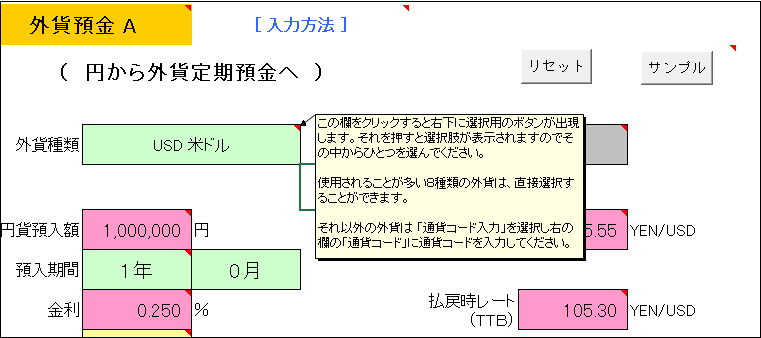
「ユーザー設定のツールバー」の「コメント表示ON」/「コメント表示OFF」ボタンで、画面にこのコメント表示を出すかどうか選択できます。
◇ 「ユーザー設定のツールバー」
エクセル画面の上部の 「アドイン」タブ を押すと、「ユーザー設定のツールバー」 が現れます。
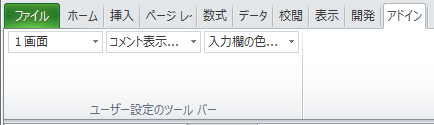
いつでも簡単に次のような設定ができます。
画面構成 : 1画面、縦2画面、横2画面 の3通りの画面構成が可能です。確認や比較など、目的に応じて最適な画面構成をお選びください。
使用例 : 縦2画面を選び、『グラフA』シートを参照しながら、『外貨預金A』シートに入力する。
↓ 画像をクリックすると大きく表示されます。
コメント表示 : 右上に赤色のマークの入っている箇所は、入力の際の説明のコメントが表示されます。
コメントを表示させるかどうか必要に応じてON/OFF を選択してください。 当初はコメントONで表示させ、操作に慣れてきたらOFFにするなど、より快適な状態でご使用いただくことができます。
入力欄の色 : 入力欄はその性質によって ピンク色、黄色、緑色 と色分けされています。
入力の際にはON、印刷の際など色分けが不要な場合にはOFF とするなど自由に選択していただくことができます。
※ 入力が必要なシートの画面上部の [入力方法] の表示は、「ユーザー設定のツールバー」で “コメント表示OFF” または “入力欄の色OFF” にすると消すことができます。
◇ リセット
〔 リセット 〕ボタンを押すと、次のような状態になります。
|
|
|
|
の欄のデータが消去されます。 |
|
|
|
|
|||
|
|
|
|
|
|
|
|
|
|
|
|
|
|
|
|
と |
|
の欄はデータが消去されるか、または初期データとして一般的な値が表示されます。 |
|
|
|||
|
|
|
|
|
|
|
|
|
|
|
|
◇ サンプル
〔 サンプル 〕ボタンを押下すると、それぞれ次のような条件のシミュレーションが展開します。
● 『外貨預金A 』 シート
外貨種類 : USD 米ドル
円貨預入額 : 100万円
預入時レート(TTS) : 105.55 YEN/USD
預入期間 : 1年
金利 : 0.25%
税率 : 20.315%
払戻時レート(TTB) : 105.30 YEN/USD
● 『外貨預金B 』 シート
外貨種類 : USD 米ドル
外貨預入額 : 1万 USD
預入期間 : 1年
金利 : 0.25%
税率 : 20.315%
払戻時レート(TTB) : 105.30 YEN/USD
◇ 〔 枠固定 〕ボタン
『グラフA』 『グラフB』 『通貨コード』シートでは、〔 枠固定 〕ボタンを押下すると、枠を固定した状態で縦に画面スクロールすることができます。もう一度押すと、枠固定が解除されます。
◇ 印刷
エクセルの機能を使用して印刷してください。印刷プレビューを行うと印刷イメージが現れます。A4用紙で印刷されるように設定しています。
《 各シートの説明 》
● 『 外貨預金A 』 シート
円貨で預ける外貨定期預金に関する計算を行います。
シミュレーション結果:
入力されたデータに基づき、満期日受取額(円貨・外貨)、利息(税引前・税引後)、損益額、損益分岐点、、実質利回り、為替差損益などの項目を自動計算します。
払戻時レート(TTB)の違いによる結果の影響:
指定されたTTBの ±5 YEN/外貨の範囲で受取額・損益額・為替差損益・実質利回り等の計算をおこない一覧表にしました。
● 『 外貨預金B 』 シート
外貨で預ける外貨定期預金に関する計算を行います。
シミュレーション結果:
入力されたデータに基づき、満期日受取額(円貨・外貨)、利息(税引前・税引後)などの項目を自動計算します。
払戻時レート(TTB)の違いによる結果の影響:
指定されたTTBの ±5 YEN/外貨の範囲で受取額の計算をおこない一覧表にしました。
● 『 グラフA 』 シート
『外貨預金A』シートに連動し、為替レート(TTB)の変動が収益に与える影響をシミュレーションし、グラフとデータで結果を表示します。
( グラフ・タイトル: 「払戻時レート(TTB)と受取額」、「払戻時レート(TTB)と損益額」 )
オプション設定で、TTBの変動幅を変更することもできます。
● 『 グラフB 』 シート
『外貨預金B』シートに連動し、為替レート(TTB)の変動が収益に与える影響をシミュレーションし、グラフとデータで結果を表示します。 ( グラフ・タイトル: 「払戻時レート(TTB)と受取額」 )
オプション設定で、TTBの変動幅を変更することもできます。
● 『 通貨コード 』 シート
現在使用されている主な通貨コードの一覧表を掲載いたしました。
4.備考
・ 金融機関により、利息等の計算において端数処理等が異なる場合があります。
本ソフトウエアで求めた値と実際の受取額等に差異が生じる場合がありますのでご注意ください。
本ソフトウエアでは、次のような方法で外貨預金の計算を行なっています。
利息計算 : 単利
税額計算 : 単位未満切り捨て
円貨指定での預入の端数処理 : 外貨は補助単位未満切り捨て ほか
・ 本ソフトウエアではデータ入力があまり煩雑にならないこと、完全な情報がなくてもおおよその結果を求められることを優先している箇所があります。
そのため実際の状況とは差異が生じることがあります。
・ 通常使用されないような値が入力されますと、エラーになったり誤差が大きくなりますのでご注意ください。
5.動作環境とエクセルの設定
・ Microsoft Excel2016、Excel2013、Excel2010
OSは、Microsoft Windows 10、8、 7
PCのメモリーは、2Gバイト以上
上記環境で開発および確認を行なっております。
・ エクセルの設定方法を画像を用いて解説しています。
下の箇所をクリックするとPDF形式のファイルが開きます。
6.サポートと連絡先
・ ソフトウエアのサポートは、当研究所ホームページの「サポート」で行なっております。「サポート」上に対応する項目がない場合や、解決されないときは、ホームページの「連絡・問合せ」からお問合せください。
・ サポート内容は、標準でご提供したプログラムに限らせていただきます。エクセル自身の動作に関するものや、標準の動作環境以外でご使用の場合もサポート外となります。
・ ご購入いただいたソフトウエアに、重大な不具合・バグ等がある場合には、販売後1年間、無償でアップデートを行ないます。
・ ご意見・ご感想などお寄せください。当研究所ホームページの「連絡・問合せ」ページをご使用ください。
----------------------------------------------------
連絡先: FPソフトウエア研究所
ホームページ: https://fp-software.com/
----------------------------------------------------
7.使用許諾
FPソフトウエア研究所のソフトウエアをインストールされる前に、必ず以下のソフトウエア使用許諾契約をお読み頂き、同意される場合のみご使用ください。
□ ソフトウエア使用許諾契約 □
この契約は、お客様が当サイトからダウンロードされるソフトウエアやマニュアルなどの情報(以下「本件ソフトウエア」といいます。)に関し、「FPソフトウエア研究所」(以下「当研究所」といいます。)とお客様との間で締結される契約です。
1.本件ソフトウエアの著作権は、全て当研究所に帰属します。
2.お客様は本件ソフトウエア1個の購入につき、1台のコンピューターシステムで使用できます。他のコンピューターシステムで本件ソフトウエアを使用するときは、別途使用権を取得することが必要です。
3.お客様は、当研究所の事前の同意を得なければ、本件ソフトウエアを複製すること、および改変することはできません。
4.お客様は、本件ソフトウエアを第三者に配布、レンタル、リース、貸与及び譲渡することはできません。
5.当研究所は、お客様、その他の第三者が本件ソフトウエアに関連して直接間接に被ったいかなる損害に対しても、賠償等の一切の責任を負わず、かつ、お客様はこれに対して当研究所を免責するものとします。
8.履歴
◆ 「 外貨預金 」 (商品番号:A010500)
・ Ver 7.13 2020/10/10
・ 『外貨預金』シートを『外貨預金A』 『外貨預金B』の2つのシートに分離、また 『為替レート』シート
は、 『グラフA』 『グラフB』の2つのシートに分離し内容を追加し変更。
・ サンプルおよび表示の見直し。
・ 税率の初期値を変更。
◆ 「 外貨預金 」 (商品番号:A010500)
・ Ver 6.16 2013/09/10
・通貨コード入力を加え、より多くの通貨に対応。
・『グラフ』シートを削除、『為替レート』シートに統合。
・ 『通貨コード』シート追加。
・ 〔使用方法〕追加。
・ サンプルおよび表示の見直し。
・ エクセル2013対応、 エクセル2003はサポート対象外。
◆ 「 外貨預金 」 (商品番号:A004100)
・ Ver 4.43 2011/03/25
・『為替レート』・『グラフ』シートの追加。
・預入額の入力を円貨・外貨の両方に対応。
・「画面」ツールバーに、入力欄の色ON/OFF機能を追加。
・その他に、入力、表示項目の見直し。
・ V3.01 2007/11/1
発売。
|
|
|
|
|
|